Photoshop dapat terlihat cukup membingungkan pada awalnya, terutama karena banyaknya alat yang tersedia untukmu. Setiap alat memiliki fungsinya sendiri dan tujuan, dan bisa menjadi tantangan untuk menavigasi keragaman alat ini. Dalam tutorial ini, kamu akan mendapatkan gambaran menyeluruh tentang alat-alat utama di Photoshop, kategori-kategorinya, dan bagaimana cara menyesuaikan lingkungan kerjamu agar bisa bekerja lebih efisien.
Poin-poin penting
Berikut adalah informasi penting mengenai:
- Alat-alat dibagi menjadi berbagai kategori yang mencakup kebutuhan yang berbeda.
- Kamu dapat menyesuaikan panel alat untuk menghemat tempat dan menyoroti alat-alat yang sering kamu gunakan.
- Penggunaan alat menjadi lebih mudah dengan pemahaman yang lebih baik tentang fungsinya.
Panduan langkah-demi-langkah
1. Menyiapkan ruang kerja
Jika alat-alat disusun secara default di sisi kiri layar kamu, kamu bisa menyesuaikannya sesuai kebutuhan. Jika kamu ingin menggunakan lebih banyak ruang untuk gambarmu, kamu bisa dengan mudah memindahkan bilah alat. Klik pada bilah judul bilah alat, geser ke tempat lain di ruang kerja, dan biarkan ia menyatu di sana.
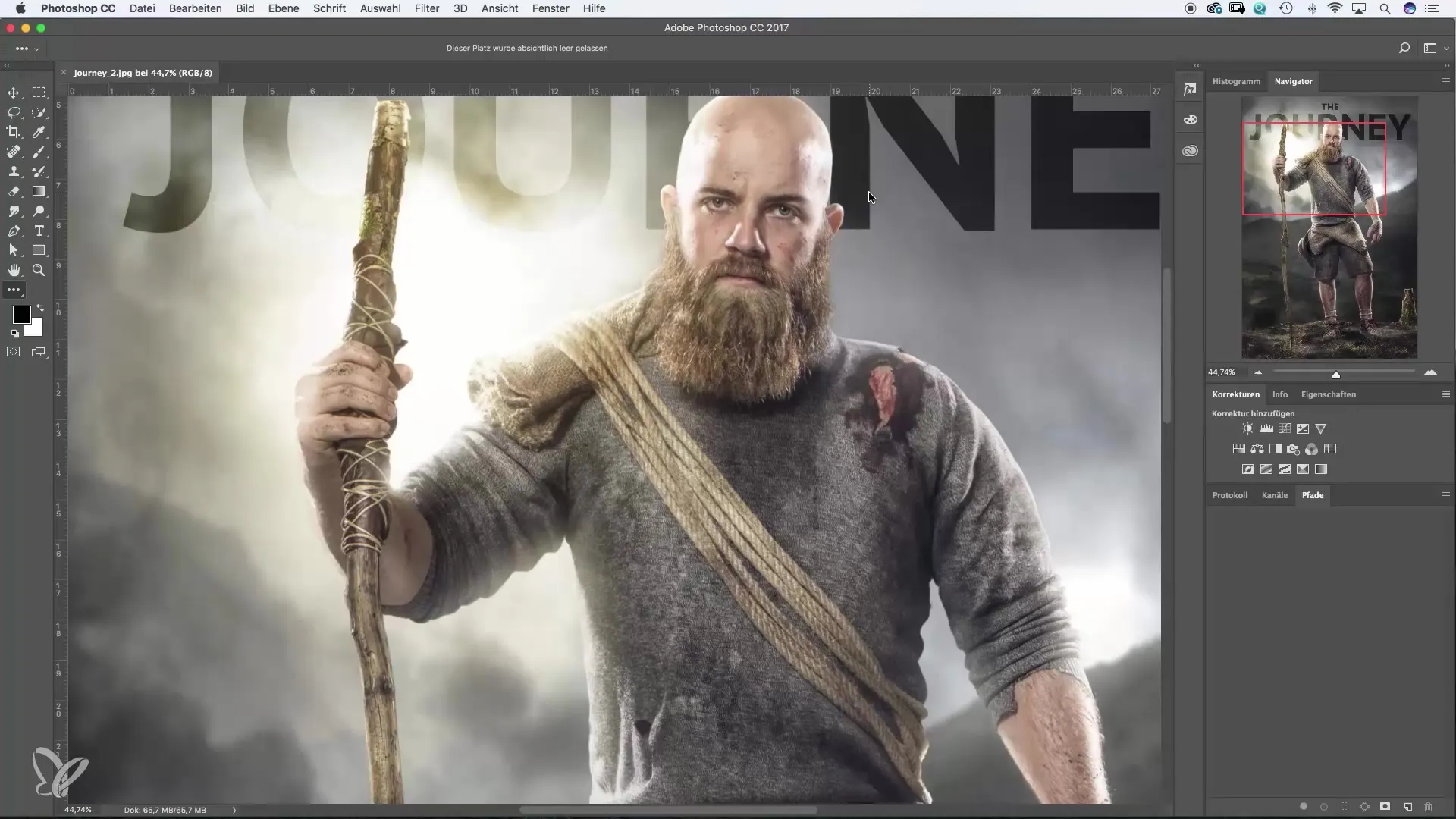
2. Menyesuaikan bilah alat
Jika kamu merasa bilah alat memakan terlalu banyak ruang, kamu bisa menyesuaikan lebarnya. Di bagian atas bilah alat, kamu akan menemukan panah dropdown kecil yang memungkinkan kamu meminimalkan lebar alat. Ini tidak hanya membantu dalam hal kerapian, tetapi juga menciptakan lebih banyak ruang untuk area kerja kamu.
3. Gambaran Alat
Alat-alat di bilah alat dapat dibagi menjadi empat kategori utama. Mulailah dengan alat seleksi, yang terletak di tiga baris pertama. Alat-alat ini bertanggung jawab untuk semua proses pemilihan di Photoshop dan sangat penting untuk melakukan pekerjaan secara presisi.
4. Memahami alat retouching
Di bawahnya, kamu akan menemukan alat retouching, yang digunakan untuk pengeditan gambar dan retouching foto. Alat-alat ini sangat penting ketika harus menghapus elemen yang tidak diinginkan dari gambar atau melakukan penyesuaian kecil.
5. Menggunakan alat desain
Alat-alat berikutnya dalam barisan sangat cocok untuk desain grafis dan grafik vektor. Ini termasuk bentuk, teks, dan alat jalur, yang membantumu membuat desain kreatif. Alat-alat ini menawarkan banyak kemungkinan desain.
6. Alat navigasi dan tampilan
Di bagian bawah bilah alat terdapat alat tangan dan alat zoom. Alat-alat ini sangat penting untuk navigasi atau penyesuaian ukuran tampilan ruang kerjamu. Mereka memungkinkan kamu untuk dengan mudah menavigasi gambar kamu.
7. Penyesuaian bilah alat secara individual
Jika kamu menemukan bahwa beberapa alat tidak mencakup area penggunaan kamu yang paling sering atau mungkin kamu tidak pernah menggunakannya, kamu bisa menyesuaikan bilah alat kamu sendiri. Klik pada tiga titik di bagian bawah bilah alat dan pilih “Edit bilah alat”. Ini akan membuka dialog di mana kamu bisa menambahkan atau menghapus alat sesuai keinginan.
8. Mengurutkan alat
Jika kamu ingin memindahkan alat tertentu ke atas, cukup geser ke posisi yang diinginkan. Untuk menghapus alat, geser ke kanan ke kotak “Hapus alat”. Ini akan memudahkanmu untuk menggunakan alat-alat yang paling membantumu.
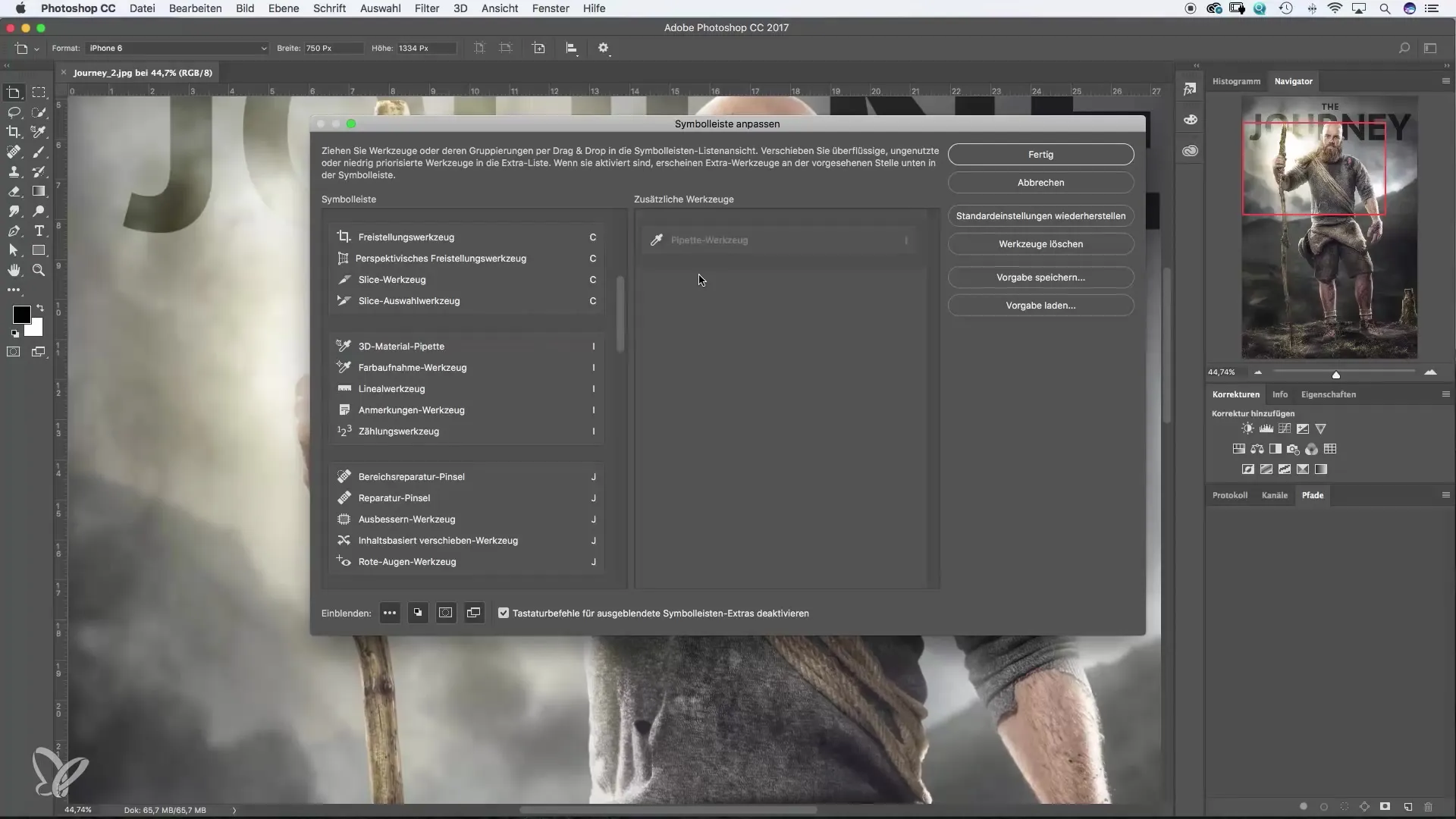
9. Menyimpan perubahan
Setelah kamu melakukan penyesuaian dan puas dengan susunannya, kamu dapat menyimpan bilah alat barumu. Ini dilakukan dengan mengklik “Simpan pengaturan” dan memberikan nama. Pengaturan yang dipersonalisasi ini memungkinkan kamu untuk langsung mengakses alat-alat favoritmu.
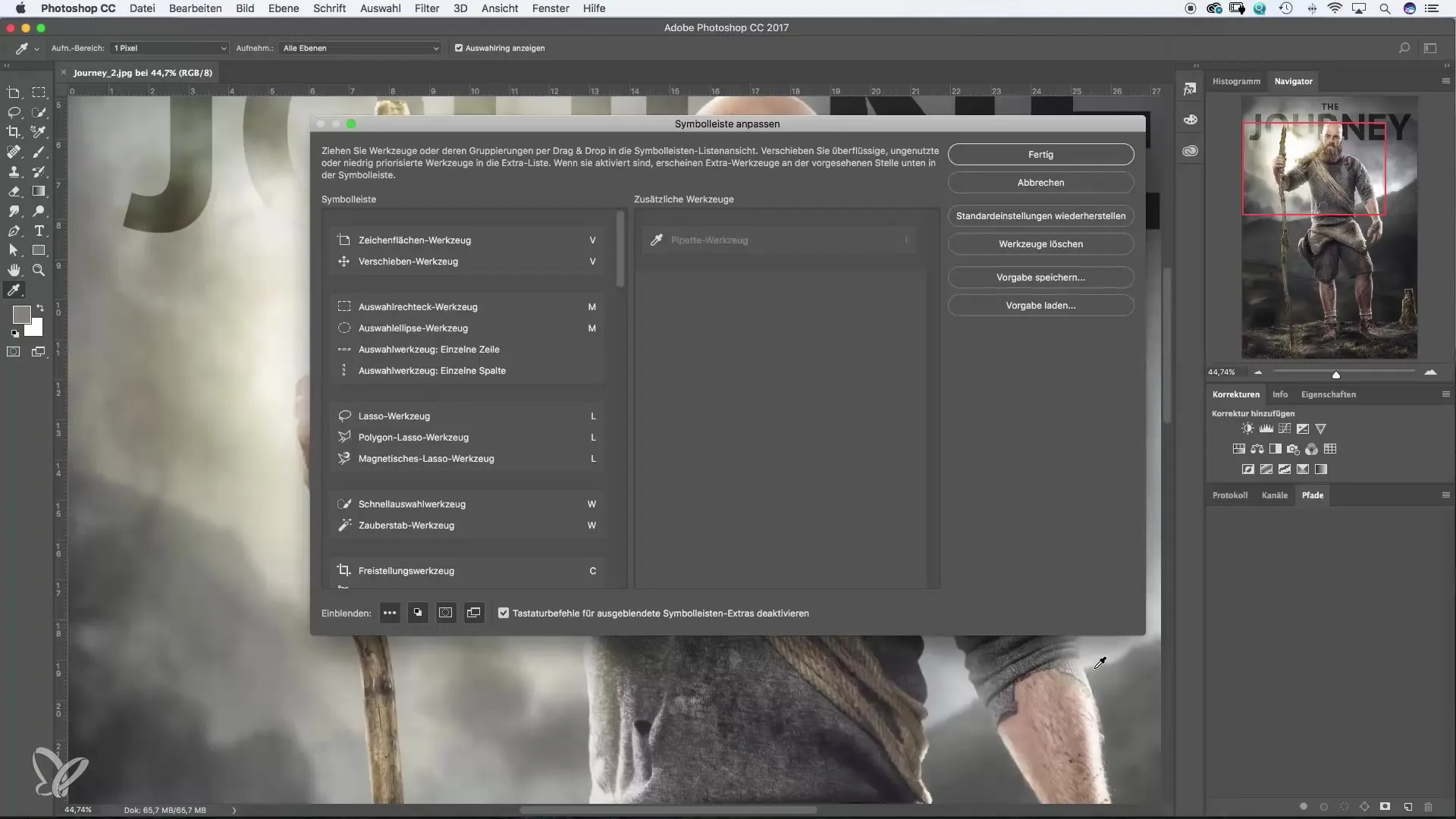
10. Penggunaan optimal alat
Sebelum penyesuaian akhir bilah alat, disarankan untuk menghabiskan sedikit waktu dengan Photoshop. Kenali alat-alat tersebut dan temukan mana yang benar-benar sering kamu butuhkan. Berdasarkan pengalaman ini, kamu kemudian dapat melakukan penyesuaian yang tepat.
Ringkasan – Tinjauan alat Photoshop untuk pemula & yang lebih tinggi
Alat-alat di Photoshop sangat beragam dan menawarkan berbagai kemungkinan. Penyesuaian yang tepat dan pemahaman yang terstruktur tentang fungsinya membantumu untuk mengekspresikan kreativitasmu secara efektif. Bereksperimenlah dengan susunan alat dan temukan alat-specific yang memudahkan pekerjaanmu.
Pertanyaan yang Sering Diajukan
Alat apa saja yang ada di Photoshop?Photoshop menawarkan alat seleksi, alat retouching, alat desain, serta alat navigasi.
Bisakah saya menyesuaikan bilah alat?Ya, kamu bisa menyesuaikan bilah alat dengan menambahkan atau menghapus alat dan mengubah susunannya.
Bagaimana cara saya menyimpan penyesuaian alat saya?Kamu dapat menyimpan penyesuaian mu dengan mengklik “Simpan pengaturan” dan memberikan nama.
Bagaimana cara menemukan alat yang benar-benar saya perlukan?Sebaiknya kamu bereksperimen dengan berbagai alat untuk melihat mana yang paling sering membantumu.
Apakah saya harus menggunakan semua alat?Tidak perlu menggunakan semua alat. Pilihlah alat yang sesuai dengan gaya kerjamu.


